Instagram ei tarjoa käyttäjille sisäänrakennettua työkalua kiinnostavien rullien tallentamiseen. Tämä on saanut monet käyttäjät etsimään kolmannen osapuolen sovelluksia, joilla he voivat ladata Instagram-rullia.

Tässä artikkelissa tarkastellaan joitain Instagram-käyttäjien suosituimpia vaihtoehtoja kelojen lataamiseen.
Insaver Instagramille
Insaver on Instagram-videoiden latausohjelma, jonka avulla käyttäjät voivat ladata videoita, valokuvia ja keloja Instagramista. Insaverilla voit katsella ja tallentaa erilaisia asioita, kuten IGTV:tä, keloja, tarinoita, kohokohtia, valokuvia tai videoita Instagramista. Insaver on saatavilla osoitteessa Google Play ja Apple Store.
Voit käyttää Insaver for Instagramia seuraavasti:
- Lataa ja asenna Insaver.
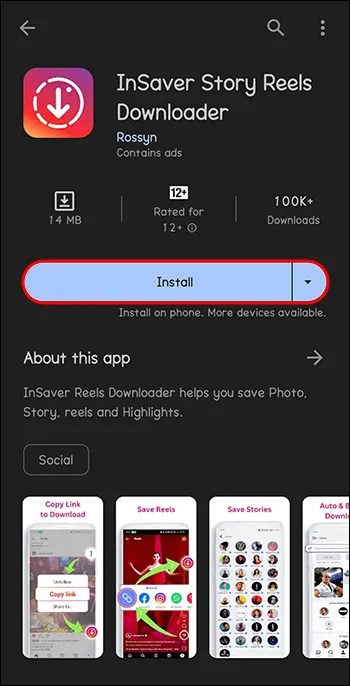
- Käynnistä sovellus laitteessasi.
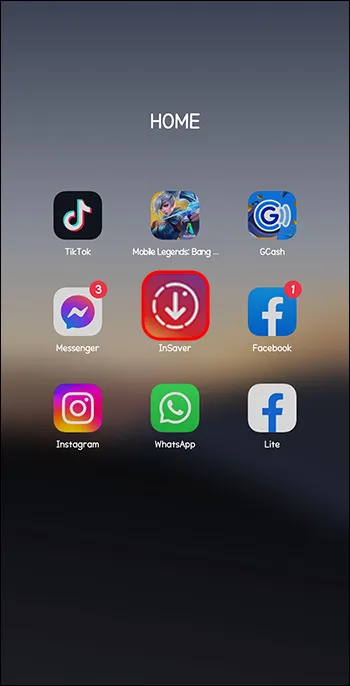
- Avaa Instagram-sovellus laitteessasi ja etsi kela, jonka haluat tallentaa.
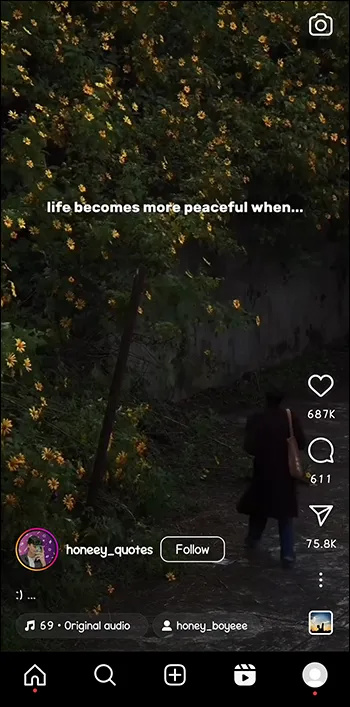
- Napauta kolmen pisteen (ellipsi) -kuvaketta Reels-viestin oikeassa yläkulmassa ja valitse 'Kopioi linkki'.
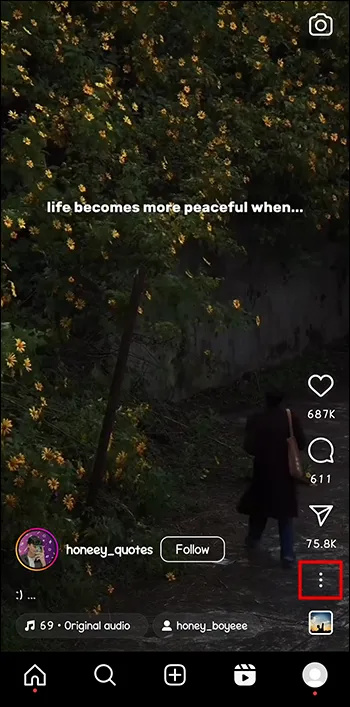
- Palaa Insaver-sovellukseen. Sen pitäisi tunnistaa kopioitu linkki automaattisesti ja näyttää se aloitusnäytössä.
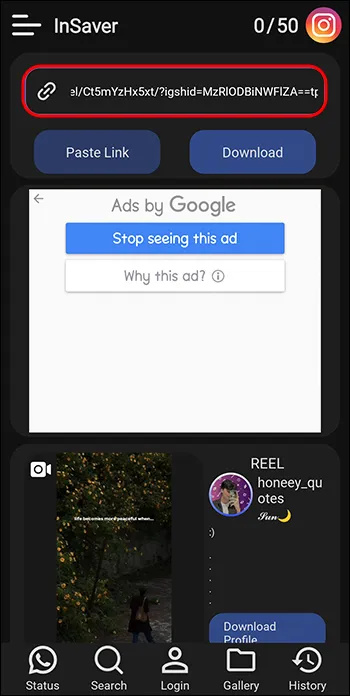
- Valitse 'Lataa'.
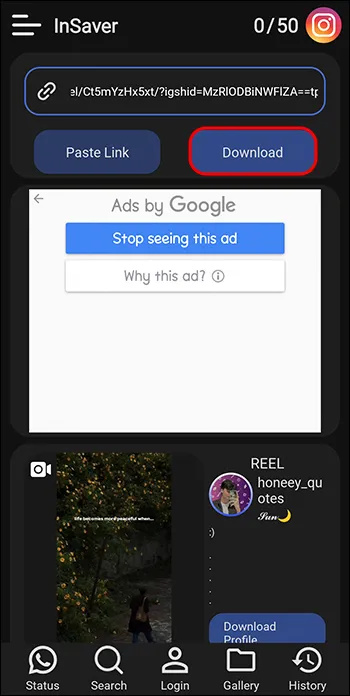
Videosi tallennetaan laitteesi galleriaan tai määritettyyn kansioon automaattisesti.
InstaOffline
InstaOffline on toinen erinomainen vaihtoehto Instagram-rullien lataamiseen. InstaOfflinen avulla voit tallentaa suosikkirullasi muutamalla napsautuksella. Yllättävää kyllä, kelojen lataamisessa InstaOfflinen avulla ei ole mitään todella 'offline-tilassa'. Kuten KeepVid, se on vain yksi verkkopohjainen palvelu, joka eliminoi ohjelmiston asentamisen tarpeen.
Lataa Instagram Reels helposti InstaOfflinella näin:
- Siirry Instagramiin ja kopioi sen rullan URL-osoite, jonka haluat ladata.

- Liitä URL-osoite InstaOfflinen kelojen latausohjelma .
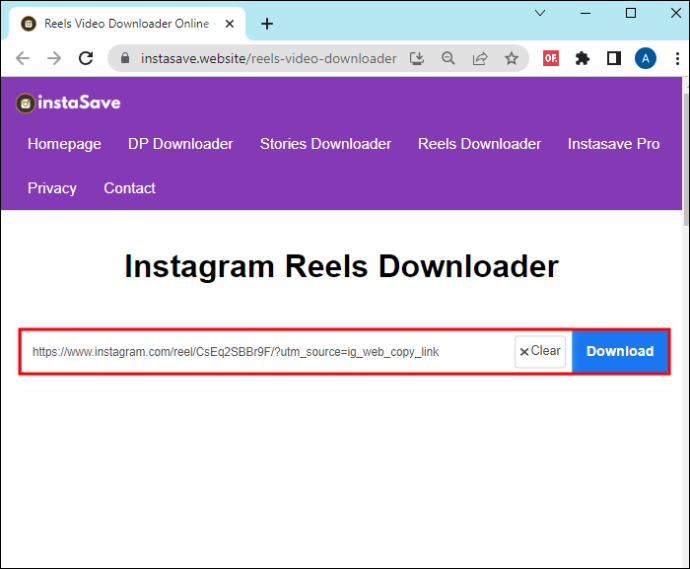
- Aloita lataus napsauttamalla latauspainiketta.
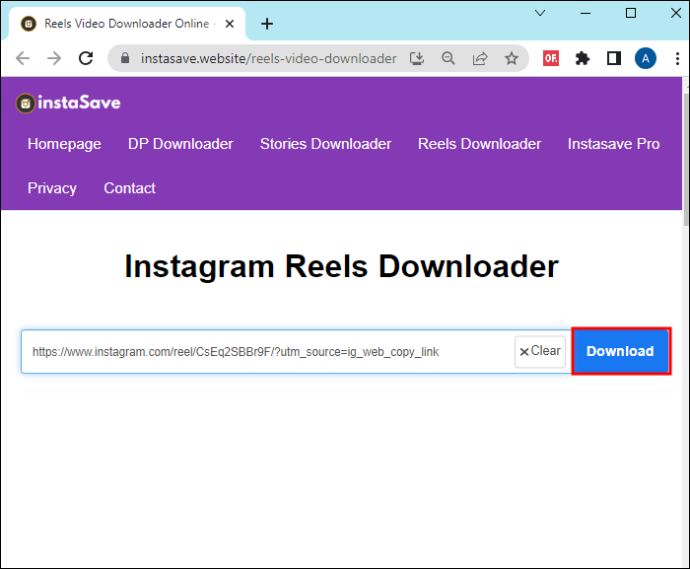
Tämä alusta tarjoaa myös erilaisia latausvaihtoehtoja, joiden avulla voit valita haluamasi videolaadun. InstaOffline antaa sinun tallentaa keloja ilmaiseksi ilman vesileimoja.
AhaSave
AhaSave on hyödyllinen kuvien tai videoiden lataamiseen Instagram-syötteistä, tarinoista ja keloista.
Se ei ole erityisen Instagram-latausohjelma. Se toimii yhtä hyvin lataamisessa muilta alustoilta, kuten TikTok, YouTube ja Twitter.
Yksi AhaSaven ainutlaatuisista ominaisuuksista on sen erälatausominaisuus, jonka avulla voit helposti ladata useita valokuvia ja videoita kerralla. Toinen asia, joka erottaa sen muista, on se, että kun olet ladannut Instagram Reelsin tai IGTV:n AhaSaven avulla, voit mykistää äänen, katsella sitä vaakatilassa tai jakaa millä tahansa alustalla.
AhaSave havaitsee myös automaattisesti leikepöydälläsi olevat linkit, joten voit ladata minkä tahansa videon, jolle olet tallentanut sen URL-osoitteen.
Lataa Instagram-rullat AhaSaven avulla seuraavasti:
- Lataa AhaSave Play Kaupasta.
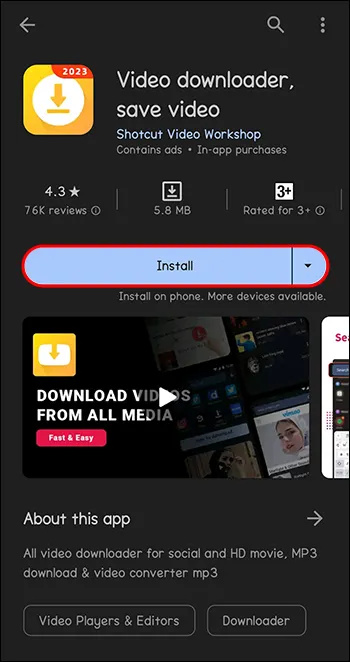
- Käynnistä Instagram.
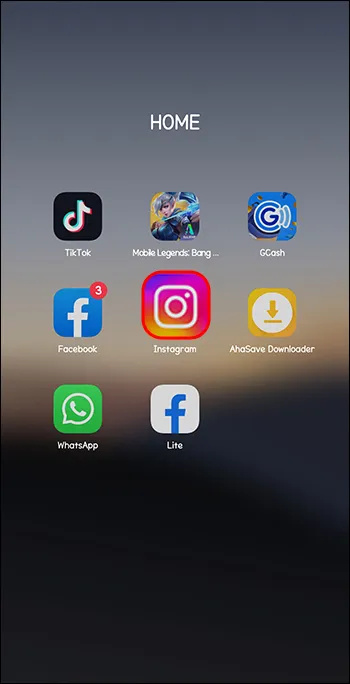
- Etsi kela, jonka haluat ladata, ja napauta sen vieressä olevaa Lisää-kuvaketta (jota edustaa kolme pistettä).
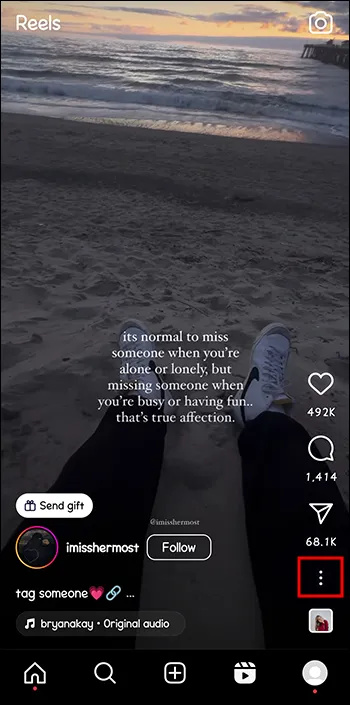
- Napsauta 'Kopioi linkki', avaa AhaSave ja liitä kopioitu linkki ja napauta sitten Lataa tallentaaksesi Instagram-rullat.
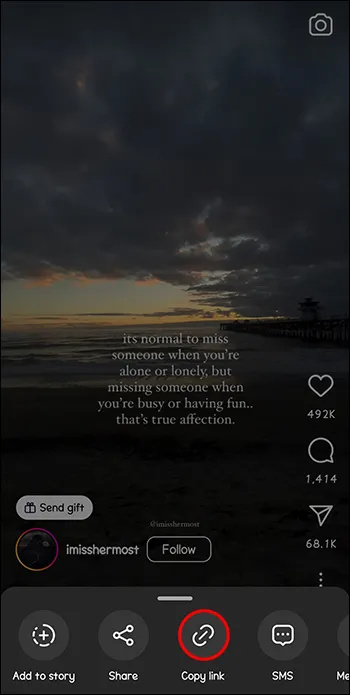
Lataa Gram
DownloadGram on toinen suoraviivainen ja tehokas latausohjelma. Työkalu on tehty erityisesti Instagram-käyttäjille, jotka haluavat helposti ladata sisältöä Instagramista. Se on myös selainpohjainen, joten sinun ei tarvitse ladata kolmannen osapuolen sovellusta käyttääksesi sitä.
Tässä on mitä sinun on tehtävä ladataksesi Instagram-rullat DownloadGramin avulla:
- Käynnistä Instagram-sovellus ja valitse Instagram Reel, jonka haluat ladata.
Paina 'Kopioi URL-osoite'.
- Mene DownloadGramin kelojen lataussivu, ja liitä URL-osoite syöttökenttään.
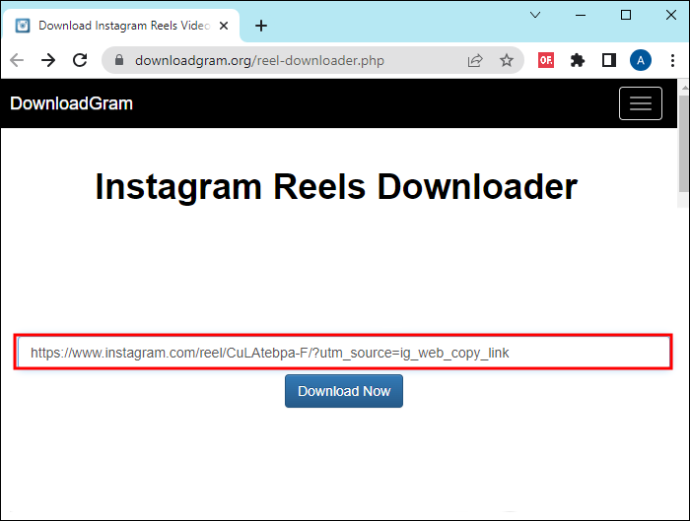
- Napsauta 'Lataa nyt'.
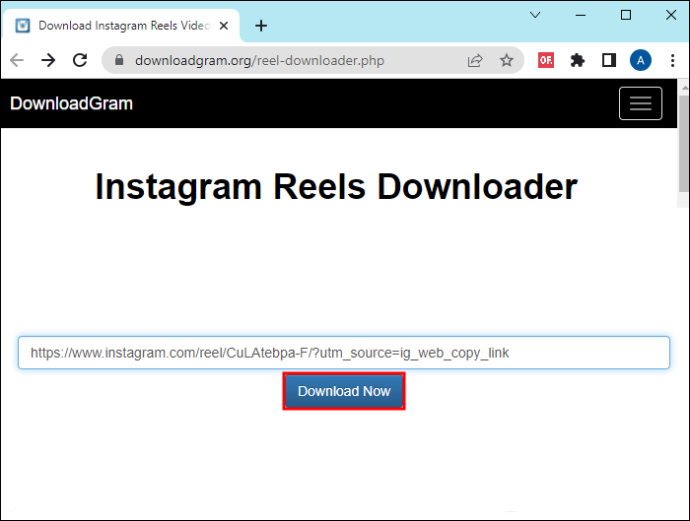
Ingramer
Ingramer on all-in-one sosiaalisen median työkalupakki, joka tarjoaa laajan valikoiman ominaisuuksia, mukaan lukien Instagram Reels -latausohjelman. Kelojen lataamisen lisäksi Ingramer tarjoaa sinulle analytiikkaa viesteillesi. Sitä voidaan käyttää myös viestien ajoittamiseen tai hashtagejen luomiseen. Vaikka tarvitset premium-tilauksen käyttääksesi joitain Ingramerin edistyneempiä ominaisuuksia, sovelluksen Reels-latausohjelma ei vaadi tilausta, ja kuka tahansa käyttäjä voi käyttää sitä vapaasti.
Lataa kelat Ingramerilla seuraavasti:
- Käynnistä Instagram ja valitse kela, jonka haluat ladata.
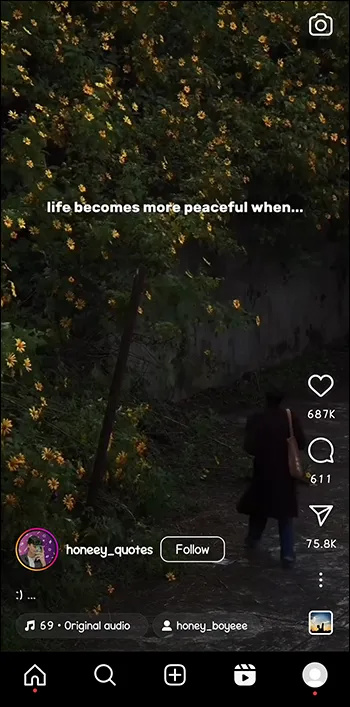
- Paina kolmea pistettä viestin yläkulmassa. Valitse vaihtoehdoista 'Kopioi URL-osoite'.
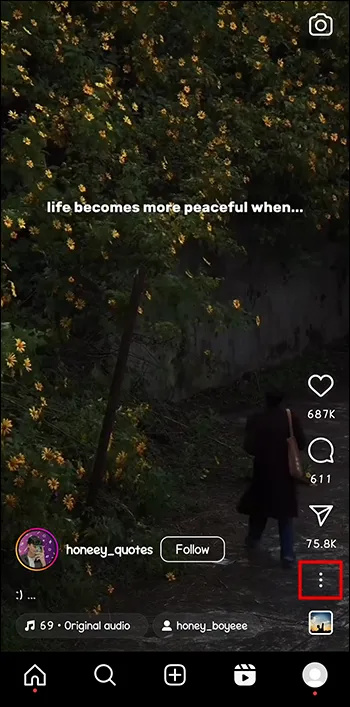
- Mene Ingramer's Reels -lataussivu, ja liitä URL-osoite syöttökenttään. Käytä tähän mobiiliselainta.
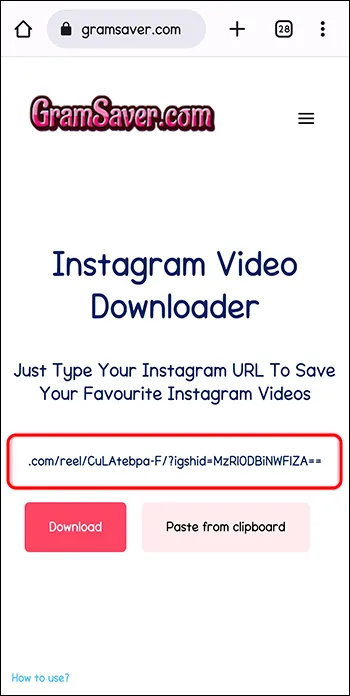
- Valitse 'Lataa'.
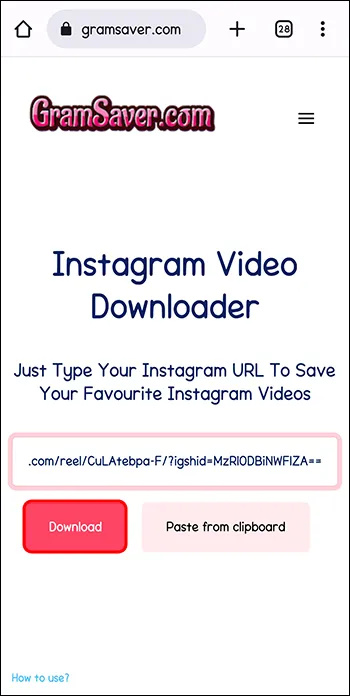
iTubeGo (PC:lle)
Jos käytät Instagramia tietokoneellasi, iTubeGo on oikea tapa edetä. ITubeGo on suosittu vaihtoehto Instagram-rullien lataamiseen PC-käyttäjien keskuudessa. ITubeGo on ainutlaatuinen kykynsä säilyttää alkuperäinen videolaatu ja myös mahdollisuus ladata videoita erissä.
Lataaksesi Instagram-rullat iTubeGon avulla, sinun on tehtävä seuraavat:
kuinka muuttaa nimeä Steamissä
- Asenna iTubeGo tietokoneellesi (Windows tai Mac) sovelluksesta virallinen iTubeGo-verkkosivusto.

- Käynnistä iTubeGo-ohjelmisto tietokoneellasi.
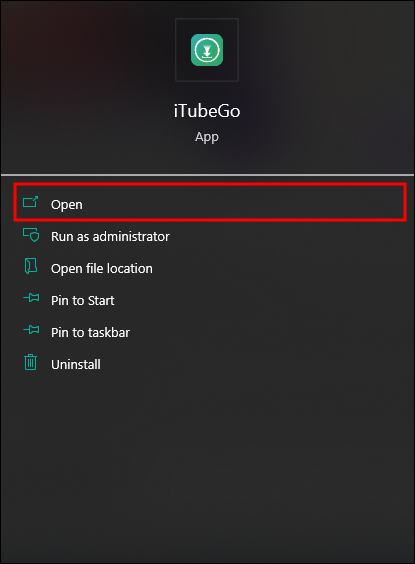
- Kopioi Instagramista sen kelan URL-osoite, jonka haluat tallentaa.

- Napsauta iTubeGo-ohjelmistossa 'Liitä URL-osoite'. URL-osoitteen liittämisen jälkeen ohjelmisto analysoi videon URL-osoitteen automaattisesti ja näyttää käytettävissä olevat latausvaihtoehdot.
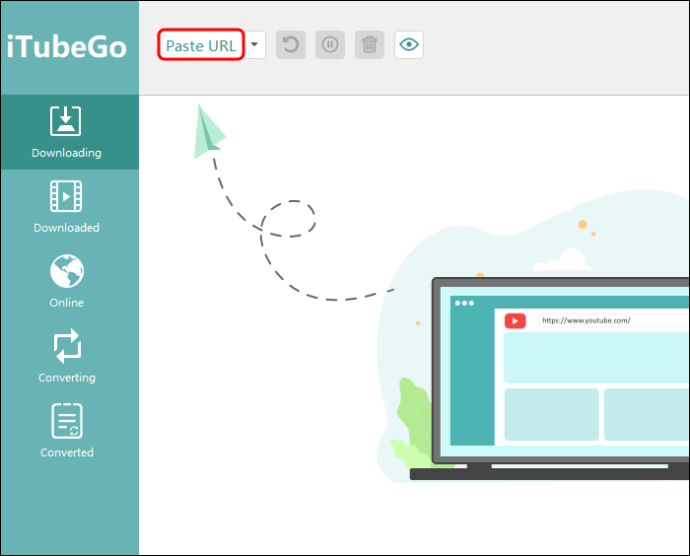
- iTubeGo aloittaa kelan lataamisen annetusta URL-osoitteesta, ja juuri niin löydät ladatun videon tietokoneesi määrätystä tulostuskansiosta. Voit myös käyttää ladattuja videoita itse iTubeGo-ohjelmiston kautta.
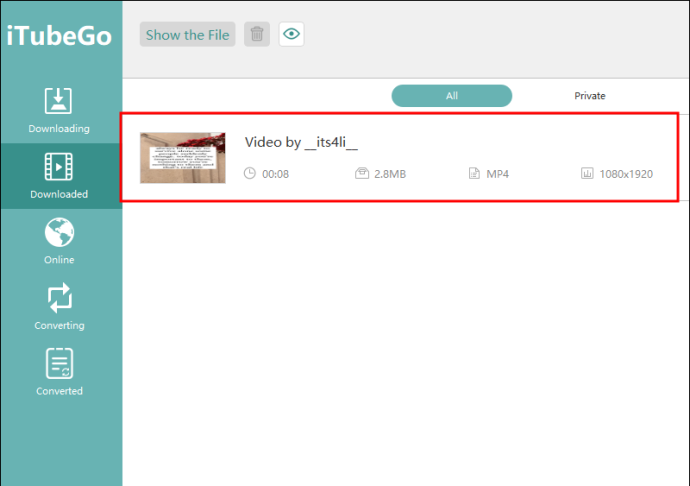
Lataa Instagram-rullat helposti
Instagramissa ei ole sisäänrakennettua ratkaisua, jonka avulla käyttäjät voivat ladata rullia, mutta siellä on useita tehokkaita työkaluja, jotka tekevät prosessista helppoa vain muutamassa vaiheessa. Valitse vain sopiva työkalu ja aloita lataaminen.
Jos sinulla on ongelmia näiden työkalujen käytössä tai sinulla on muita ehdotuksia, ilmoita meille jättämällä kommentti alle.









